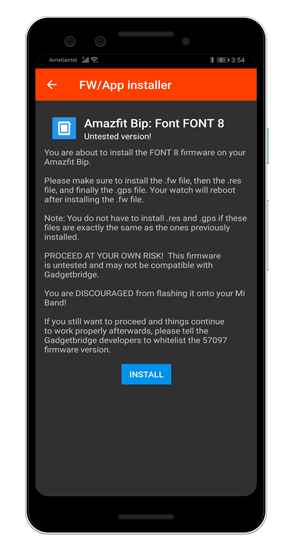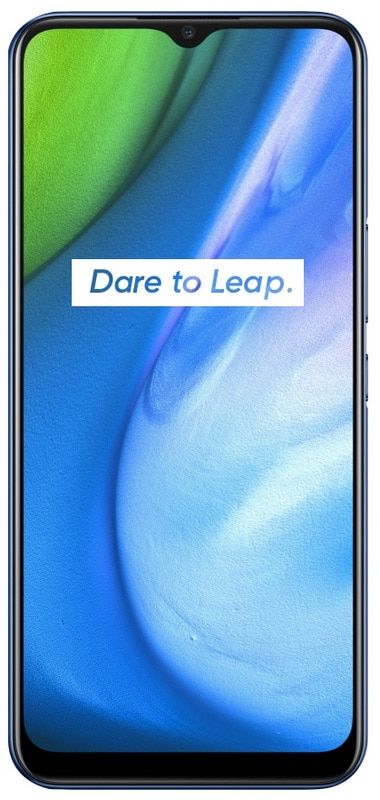Cách sửa lỗi phát lại video bị mờ trong VLC Player
Bạn có muốn sửa lỗi phát video bị mờ trong trình phát VLC không? Trình phát VLC có thể chơi bất kỳ loại tệp nào. Sau khi có tệp MKV mà ứng dụng TV & Phim trong Windows 10 không thể phát, VLC là câu trả lời. Ứng dụng có thể làm nhiều thứ hơn là chỉ phát phương tiện. Ngoài ra, bạn có thể sử dụng nó để phát trực tiếp nguồn cấp dữ liệu và cũng có thể ghi lại màn hình PC của mình. Điều đó nói lên và thay vì nhiều tính năng của nó, VLC đôi khi bị giật hình khi phát video. Sau khi phát cùng một tệp bằng một ứng dụng khác và sự cố đã biến mất thì bạn muốn điều chỉnh cài đặt trình phát VLC của mình. Dưới đây là cách bạn có thể giải quyết phát lại video bị xáo trộn trong VLC.
tôi có thể chơi trò chơi wii khi chuyển đổi không
Sửa lỗi phát lại video bị mờ -> Tắt đầu ra video được tăng tốc
Đi tới trình phát VLC và chuyển đến Công cụ> Tùy chọn. Sau đó, chọn tab 'Video' để chuyển đến cài đặt dành riêng cho video. Ở cuối nhóm cài đặt 'Hiển thị'. Sau đó, bạn có thể tắt tùy chọn 'Đầu ra video được tăng tốc (Lớp phủ)'. Nhấn vào 'Lưu', sau đó thử phát lại tệp video của bạn để xem tình trạng xáo trộn đã biến mất chưa. Nếu không, hãy thử cách khắc phục khác.
Phát phương tiện từ bộ nhớ cục bộ

Sau khi phát tệp phương tiện từ ổ đĩa ngoài hoặc ổ đĩa mạng hoặc DVD, bạn có thể thử sao chép tệp đó vào máy tính để bàn rồi phát lại. Nó hoạt động khi một tệp được phát mà không gặp bất kỳ sự cố nào đột nhiên bắt đầu bị giật hình trong khi phát lại. Đôi khi, ổ đĩa chuyển sang trạng thái ngủ và VLC không thể phát tệp đúng cách. Tốt nhất là di chuyển phương tiện vào vùng lưu trữ cục bộ của bạn trước khi phát.
Sửa lỗi phát lại video bị mờ -> Nâng cao tỷ lệ lưu vào bộ nhớ đệm mạng
Di chuyển xuống cuối cửa sổ Tùy chọn và chọn ‘Tất cả’ trong ‘Hiển thị cài đặt’. Vì nó sẽ mở rộng bảng tùy chọn của VLC để hiển thị các cài đặt nâng cao.
làm thế nào để root z981
Từ cửa sổ Tùy chọn Nâng cao, chọn ‘Đầu vào / Codecs’ từ cột bên trái. Khung bên phải sẽ hiển thị cài đặt cho codec. Di chuyển xuống phần ‘Nâng cao’ và xem ‘Netwrok Caching (mili giây)’. Nâng cao giá trị của ưu đãi này. Cố gắng nhân đôi nó và sau đó phát lại video.
Sẽ mất một chút thời gian thử và kiểm tra lỗi nhưng việc nâng cao tốc độ bộ nhớ đệm mạng có thể giải quyết việc phát lại video bị xáo trộn trong VLC.
Nếu không có gì hoạt động
Cố gắng phát tệp trong một ứng dụng khác. Nếu ứng dụng có thể dễ dàng phát tệp mà không xáo trộn tệp thì bạn phải đối mặt với các vấn đề codec trong VLC. Bạn có thể muốn cài đặt codec mới hoặc một codec có thể đã bị hỏng hoặc bị hỏng. Khi tệp không thể phát trong bất kỳ ứng dụng nào khác thì có thể chính tệp đó đã bị hỏng.
ứng dụng goodnotes cho android
Tuy nhiên, tất cả các tệp phương tiện đều được mã hóa để chúng có thể phát được. Trong trường hợp, nếu chúng không thể mã hóa đúng cách hoặc bị nén quá nhiều, chất lượng tệp có thể giảm đến mức chúng bắt đầu nói lắp trong khi phát lại. Trong tình huống này, bạn không thể làm được gì nhiều. Cố gắng cài đặt bản sao mới hoặc thực của tệp nếu được yêu cầu.
Phần kết luận:
Dưới đây là tất cả về Fix Blurry Video Playback. Tôi hy vọng bạn có thể dễ dàng giải quyết sự cố sau khi làm theo các bước được đưa ra ở trên. Nếu bạn muốn chia sẻ bất kỳ phương pháp nào khác thay vì phương pháp này thì hãy cho chúng tôi biết bên dưới!
Cũng đọc: